如何使用Excel分类汇总功能实现分页打印
有好多网友不了解这款EXCEL的软件有关教程,今天神奇下载软件教程栏目小编给众人送上如何使用Excel分类汇总功能实现分页打印内容,希望能带给大家一些帮助,一起来看一下吧!
之前小乙用Excel分页打印面都是采用插入分页符的方法实现,对于数据量小的Excel工作表,实现起来也很简单。直到有一天小乙遇到一个220页的分页打印,我勒个去,插分页符插到手疼,当时我就在想,要是有一键式的 操作,小乙就感谢苍天了。偶尔一日,小乙看到Excel上有分类汇总的功能菜单,于是百度一下,竟然有类似本标题的帖子,多年的梦想终于实现,于是在这里想要跟大家分享一下。

工具/原料
一台装有Microsoft Office XP的电脑一台电器商城一季度的销售单
方法/步骤
打开文件“电器商城一季度销售单.xls”,如下图所示。
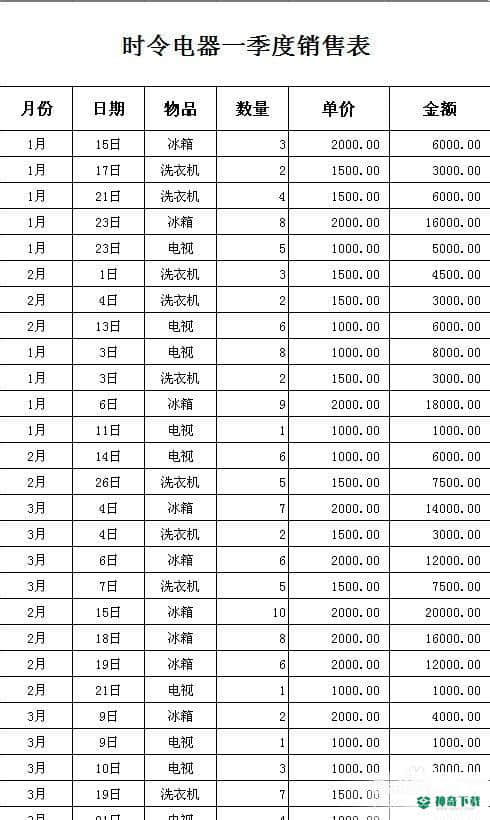
首先将工作表中数据按升序排列。选中A列,点击“数据”菜单,在下拉菜单中点击“排序”,单选“扩展选定区域”。
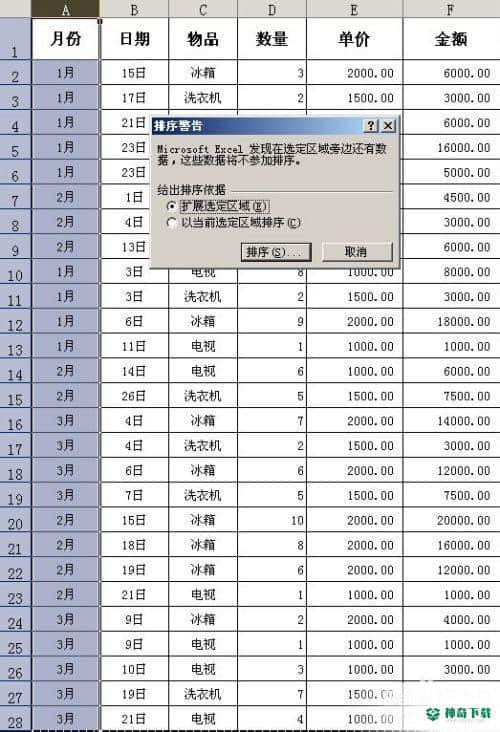
点击“排序”,主要关键字选择“月份”,次要关键字选择“日期”,第三关键字选择“物品”,点击“确定”。排序后的结果如图。
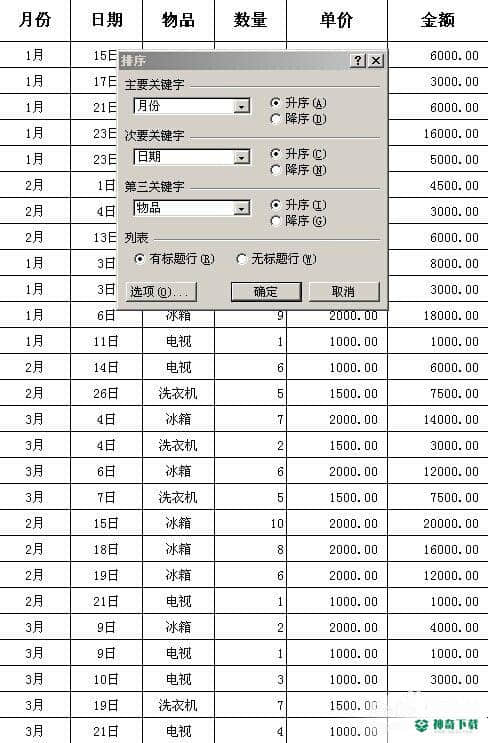
选中A列,点击“数据”菜单,在下拉菜单中点击“分类汇总”,分类字段选择“月份”,汇总方式选择“求和”,汇总项选择“数量”和“金额”,勾选“分组数据分页”和“汇总结果显示在数据下方”,点击“确定”,即可时间分页打印。效果如图。
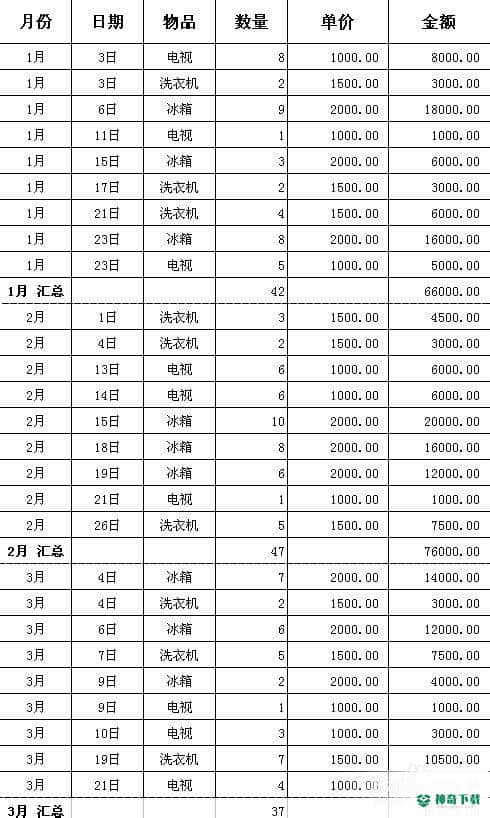
注意事项
排序关键词选择不同,排序的结果不同。上面的内容即是关于《如何使用Excel分类汇总功能实现分页打印》软件文章全部内容了,希望能够帮到正在需要EXCEL软件教程网友!更多精彩EXCEL软件内容教程,可以收藏我们神奇下载!
相关文章
Excel2010创建迷你图(excel2010迷你图创建在哪里)
excel打印如何使用自定義的紙張(EXCEL如何自定义公式)
近期热门










